win10更新后弹出“未安装任何音频输出设备”的提示没有声音怎么办
今天给大家介绍一下win10更新后弹出“未安装任何音频输出设备”的提示没有声音的具体解决方法。
1. 首先打开电脑,进入桌面,按键盘上的Win R组合键(或者依次点击开始菜单---运行),调出运行窗口,在窗口中输入regedit,点击确定

2. 在打开的注册表编辑器页面,依次展开:HKEY_LOCAL_MACHINE\SYSTEM\CurrentControlSet\Control\Class\{4D36E96C-E325-11CE-BFC1-08002BE10318},在右侧打开的页面,找到UpperFilters选项,右键,在打开的菜单中,选择删除选项,然后关闭注册表退出。

3. 接下来,在桌面上的的此电脑图标上右键,在打开的菜单中,选择管理选项,在打开的计算机管理页面,左侧点击设备管理器选项,然后找到“声音”选项,在展开的选项中,将带有感叹号的声音设备全部卸载并删除驱动。

4. 接下来,点击上方的“操作”选项,在打开的菜单中,选择“扫描检测硬件改动”,最后刷新一下页面,就可以解决了。
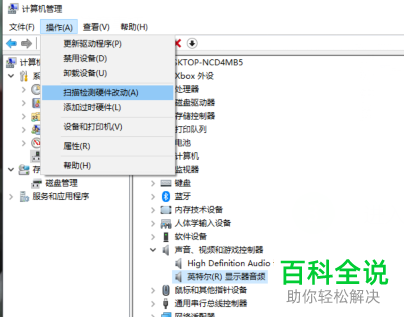
以上就是win10更新后弹出“未安装任何音频输出设备”的提示没有声音的具体解决方法。
赞 (0)

